IP-логгеры - одно из наиболее распространенных инструментов, используемых злоумышленниками для отслеживания ваших действий в Интернете. Они особенно опасны, поскольку позволяют третьим лицам получать доступ к вашему IP-адресу и другой конфиденциальной информации.
Если вы хотите гарантированно защитить свою анонимность и избежать прослушивания вашей активности, вам понадобятся специальные инструменты и знания. В этой статье мы расскажем, как эффективно избавиться от iplogger и защитить свою онлайн-приватность.
Первым шагом для борьбы с iplogger является использование виртуальной частной сети (VPN). VPN-сервисы маскируют ваш IP-адрес, перенаправляя ваш трафик через удаленные серверы. Таким образом, они предотвращают отслеживание вашей активности и обеспечивают анонимность в Интернете.
Второй способ борьбы с iplogger - использование браузерных расширений для блокировки трекеров и скрытия вашего реального IP-адреса. Существует множество расширений, таких как AdBlock Plus и Privacy Badger, которые блокируют нежелательные скрипты и отслеживающие элементы на веб-страницах. Это поможет вам избежать iplogger и обеспечить безопасность вашей онлайн-активности.
Как избавиться от iplogger

Я предлагаю вам несколько способов, как избавиться от iplogger:
| 1. Используйте VPN | Виртуальная частная сеть (VPN) позволяет обходить ограничения и скрыть ваш IP-адрес. Установите VPN на свое устройство и активируйте его перед посещением сайтов с iplogger. Таким образом, ваш IP не будет фиксироваться. |
| 2. Блокируйте iplogger через файрвол | С помощью файрвола вы можете заблокировать доступ к сайтам с iplogger. Добавьте эти сайты в черный список и они не смогут получать информацию о вашем IP. |
| 3. Используйте анти-трекеры | Существуют специальные браузерные расширения, которые блокируют попытки отслеживания ваших данных. Установите одно из таких расширений, чтобы избежать отслеживания через iplogger. |
| 4. Отключите JavaScript | Некоторые iplogger используют JavaScript, чтобы фиксировать IP-адреса. Отключите выполнение JavaScript на веб-страницах, чтобы предотвратить это. |
| 5. Не переходите по подозрительным ссылкам | Часто iplogger маскируются под обычные URL-адреса. Будьте внимательны при открытии ссылок из ненадежных источников. Если вы подозреваете, что ссылка ведет на iplogger, лучше не переходить по ней. |
Используйте эти простые способы, чтобы избавиться от iplogger и сохранить конфиденциальность вашей информации.
Что такое iplogger и зачем его удалять

Однако, использование iplogger может быть связано с некоторыми негативными последствиями и угрозами для вашей конфиденциальности и безопасности. Вот несколько причин, почему следует удалять iplogger:
- Утечка личной информации: При использовании iplogger, вы рискуете раскрывать свой IP-адрес и другую личную информацию, которая может быть использована третьими лицами для нежелательных целей, таких как слежка или злоупотребление данными.
- Угроза безопасности: Информация, полученная через iplogger, может быть использована для вредоносных целей, в том числе для хакерских атак или взлома вашего устройства. Ваша конфиденциальность и безопасность могут быть нарушены.
- Недоверие пользователей: Если ваш веб-сайт или ссылки на него содержат iplogger, пользователи могут потерять доверие к вашему ресурсу и перестать посещать его. Это может негативно сказаться на репутации вашего сайта или бренда.
Удаление iplogger - это важный шаг для защиты вашей конфиденциальности, безопасности и репутации в сети. Если вы обнаружили iplogger на вашем веб-сайте или в ссылках, рекомендуется удалить его немедленно.
Шаг 1: Проверьте, установлен ли iplogger на вашем устройстве

Прежде чем начать процесс удаления iplogger с вашего устройства, первым шагом следует убедиться, что он действительно установлен.
Для этого вам понадобится проверить список разрешенных приложений и расширений на вашем устройстве. Возможно, вы уже установили такое приложение или расширение до того, как узнали о его нежелательных функциях.
Чтобы проверить приложения на вашем устройстве:
| 1. | Откройте настройки вашего устройства. |
| 2. | Найдите раздел "Приложения" или "Установленные приложения". |
| 3. | Прокрутите список приложений и обратите внимание на незнакомые или подозрительные имена. |
| 4. | Если вы заметите приложение, которое вы не устанавливали или не припомните его установку, это может быть iplogger. |
Чтобы проверить расширения на вашем устройстве:
| 1. | Откройте ваш браузер и перейдите в раздел расширений. |
| 2. | Прокрутите список расширений и обратите внимание на незнакомые или подозрительные названия. |
| 3. | Если вы заметите расширение, которое вы не устанавливали или не припомните его установку, это может быть iplogger. |
Подведя итог, проверьте внимательно список приложений и расширений на вашем устройстве, чтобы выявить наличие iplogger. Если вы обнаружите подозрительные имена, приступайте к следующему шагу удаления.
Шаг 2: Удалите iplogger с вашего устройства
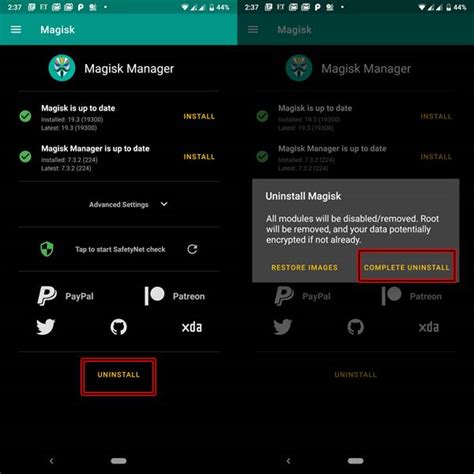
Чтобы полностью избавиться от iplogger, необходимо удалить его с вашего устройства. Вот несколько простых шагов:
- Проверьте список установленных программ и расширений: Откройте список установленных программ на вашем компьютере или расширений в своем браузере и ищите любые программы или расширения, которые могут быть связаны с iplogger. Если вы находите что-то подозрительное или неизвестное, удалите его.
- Проверьте расширения в браузере: Откройте настройки своего браузера и перейдите к разделу "Расширения". Прокрутите список и найдите любые расширения, которые вы не установили или которые кажутся вам подозрительными. Нажмите на кнопку "Удалить", чтобы удалить их.
- Просканируйте свой компьютер антивирусной программой: Запустите свою антивирусную программу и выполните полное сканирование вашего компьютера. Если программа обнаруживает какие-либо вредоносные программы, следуйте инструкциям по их удалению.
- Очистите куки и кэш браузера: Очистка куки и кэша вашего браузера может помочь удалить сохраненные данные, которые могут быть связаны с iplogger. Откройте настройки браузера, найдите раздел "История" или "Конфиденциальность" и выполните очистку данных.
После выполнения этих шагов iplogger должен быть полностью удален с вашего устройства. Однако, чтобы предотвратить повторное заражение, рекомендуется быть более осторожным при посещении подозрительных сайтов и не устанавливать программы или расширения, о происхождении которых вы не уверены.
Шаг 3: Проведите антивирусную проверку
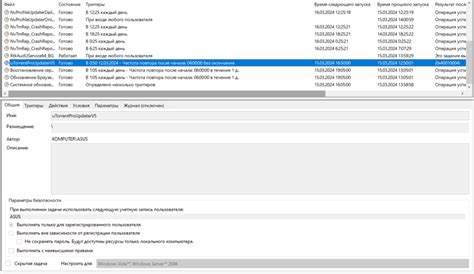
Для более надежной защиты от iplogger рекомендуется провести антивирусную проверку вашего устройства. Это позволит обнаружить и удалить возможные вредоносные программы, которые могут быть связаны с iplogger.
Для начала, убедитесь, что ваш антивирусный программное обеспечение обновлено до последней версии. Затем запустите полный сканирование вашей системы, чтобы проверить все файлы и папки.
Во время антивирусной проверки, программа будет сканировать ваши файлы и папки на наличие вредоносных программ, включая любые связанные с iplogger. Если в процессе сканирования будут обнаружены вредоносные программы, следуйте инструкциям вашего антивирусного программного обеспечения по их удалению или карантину.
После завершения антивирусной проверки, рекомендуется перезагрузить ваше устройство, чтобы убедиться, что все потенциально вредоносные программы были удалены из памяти.
| Преимущества антивирусной проверки: | Советы по выбору антивирусного программного обеспечения: |
|---|---|
|
|
Шаг 4: Измените свой IP-адрес
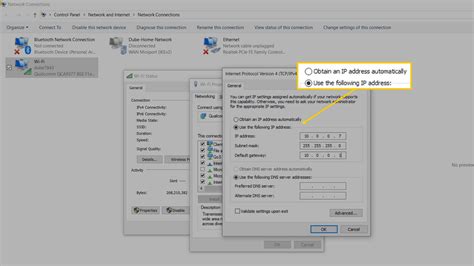
VPN (Виртуальная частная сеть)
VPN - это сервис, который позволяет вам подключаться к интернету через другой сервер, скрывая ваш реальный IP-адрес.
Чтобы изменить свой IP-адрес с помощью VPN, вам понадобится:
| 1. | Выберите и установите подходящий VPN-сервис. Существует множество платных и бесплатных VPN-сервисов для выбора. Ознакомьтесь с отзывами и рейтингами, чтобы найти надежный сервис. |
| 2. | Запустите VPN-приложение на своем устройстве и подключитесь к серверу. Обычно для этого нужно выбрать сервер из списка и нажать кнопку "Подключиться". |
| 3. | После подключения к VPN-серверу ваш IP-адрес изменится на IP-адрес сервера, через который вы подключены к интернету. |
Прокси-сервер
Прокси-сервер - это промежуточный сервер, через который проходит ваш интернет-трафик и который скрывает ваш реальный IP-адрес.
Чтобы изменить свой IP-адрес с помощью прокси-сервера, вам понадобится:
| 1. | Найдите список прокси-серверов. Существует множество веб-сайтов, которые предоставляют бесплатные прокси-серверы. Выберите надежный и подходящий сервер для использования. |
| 2. | Настройте подключение к прокси-серверу. Обычно это делается в настройках вашего браузера или приложения для работы в сети. |
| 3. | После настройки подключения весь ваш интернет-трафик будет проходить через выбранный прокси-сервер, скрывая ваш реальный IP-адрес. |
Помните, что изменение своего IP-адреса не гарантирует полной анонимности и защиты в сети. Дополнительные меры безопасности, такие как использование антивирусного программного обеспечения и защиты личных данных, также важны для обеспечения безопасности в интернете.
Шаг 5: Очистите и защитите свои учетные данные
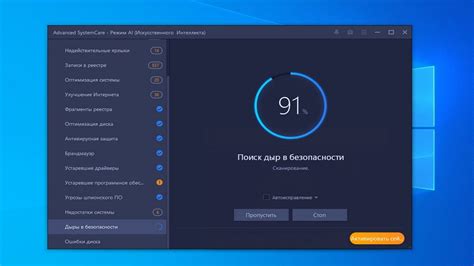
Вот несколько рекомендаций, как очистить и защитить свои учетные данные:
- Измените пароли на всех своих аккаунтах. Используйте надежные пароли, состоящие из комбинации различных символов, чисел и букв верхнего и нижнего регистра. Не используйте один и тот же пароль на разных аккаунтах.
- Включите двухфакторную аутентификацию (2FA) на своих аккаунтах, где это возможно. Это добавит дополнительный слой защиты для входа в ваш аккаунт.
- Удалите все ненужные учетные записи и приложения, которые вы больше не используете. Это снизит риск отслеживания ваших активностей и утечки учетных данных.
- Проверьте все активные сессии в своих аккаунтах и завершите их, если обнаружите какие-либо подозрительные действия или устройства.
- Переходите только по безопасным ссылкам и избегайте подозрительных сайтов. Внимательно проверяйте URL-адреса перед вводом своих учетных данных на любом сайте.
- Используйте антивирусное программное обеспечение и регулярно обновляйте его. Это поможет обнаружить и блокировать вредоносные программы и угрозы безопасности.
- Не делитесь своими учетными данными с незнакомыми или ненадежными источниками. Будьте осторожны при предоставлении персональной информации онлайн.
- Регулярно резервируйте важные данные и файлы, чтобы минимизировать потерю информации в случае утечки или взлома аккаунта.
Соблюдение этих практик поможет вам укрепить безопасность своих учетных данных и предотвратить подвергание их риску. Всегда будьте внимательны и осмотрительны при работе с вашими личными данными в интернете.